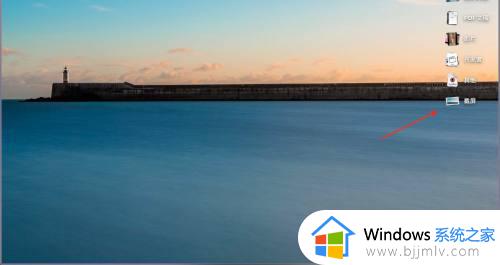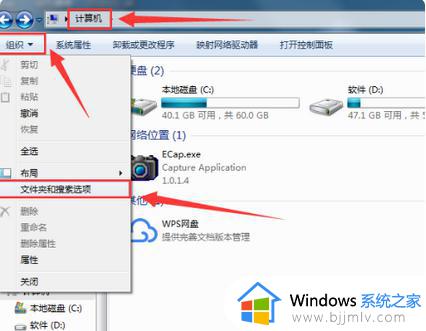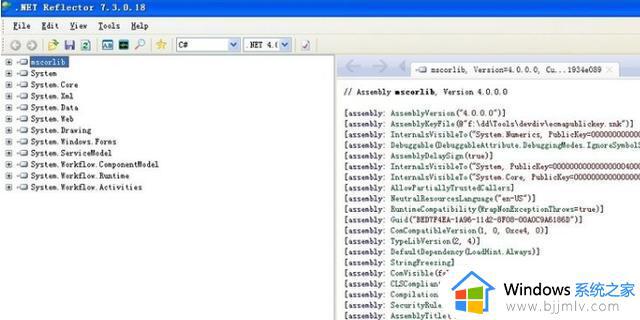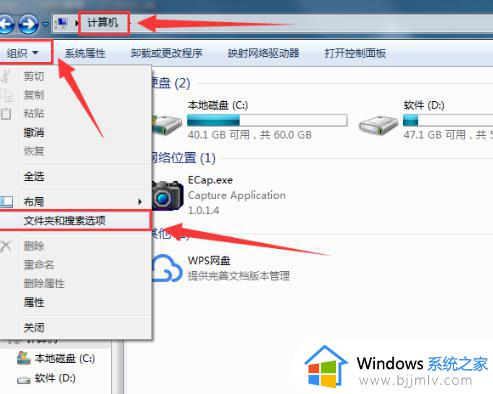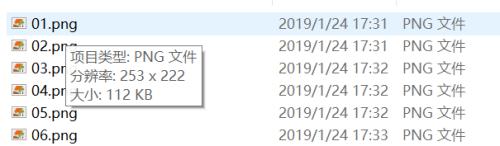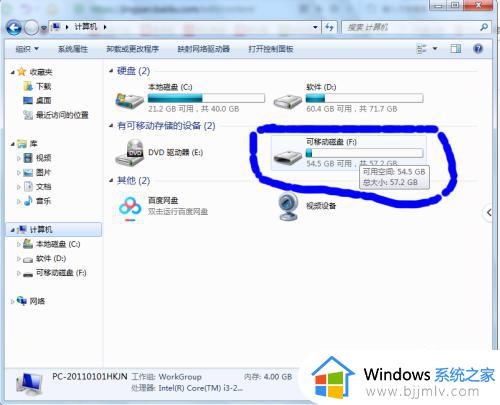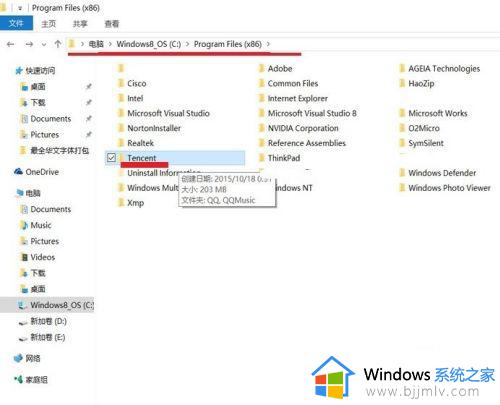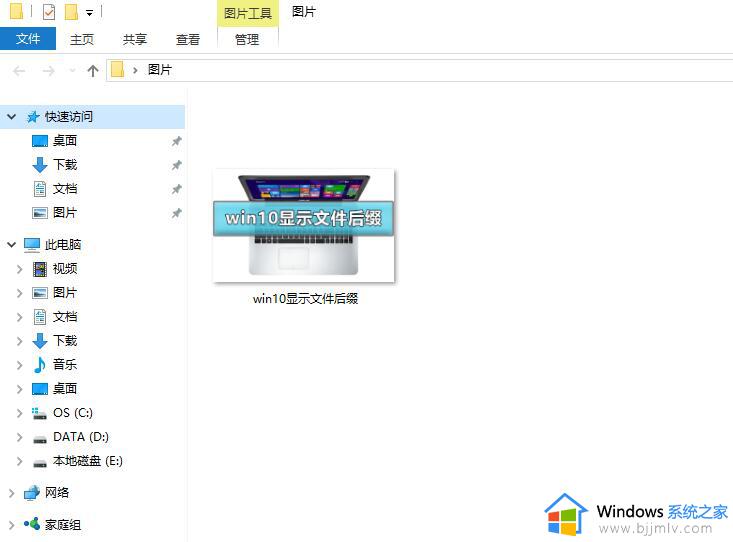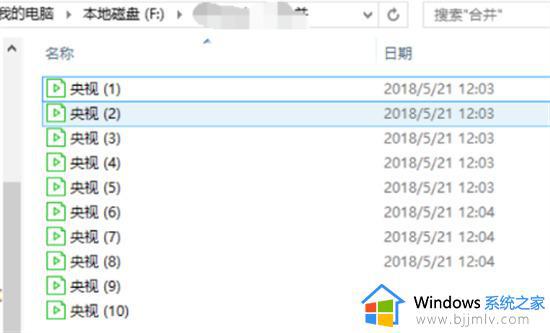文件格式无效或文件扩展名无效excel怎么办 excel文件格式或扩展名无效的解决教程
更新时间:2023-10-26 15:17:37作者:qiaoyun
很多人在电脑中都会使用excel软件来制作表格或者管理数据等,但是有时候会遇到打不开的情况,而且还提示文件格式无效或文件扩展名无效,这让用户们很是困扰,该怎么解决这样的问题呢,别担心,今天就由笔者给大家详细介绍一下excel文件格式或扩展名无效的解决教程。
方法如下:
1、首先用win加R快捷键调出运行窗口,输入regedit,然后点击确定按钮。
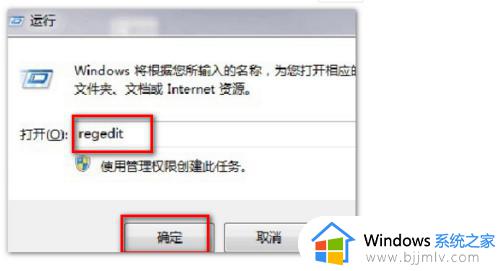
2、之后,启动注册表编辑器。
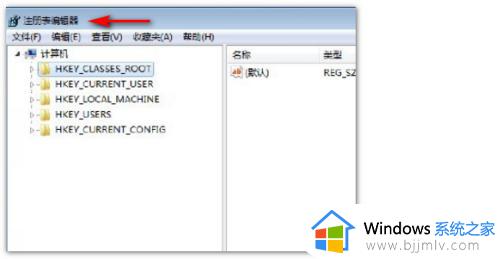
3、依次打开:HKEY_CLASSES_ROOT.xls,双击右侧栏ab,然后将数值数据改为Excel.Sheet.12,确定。
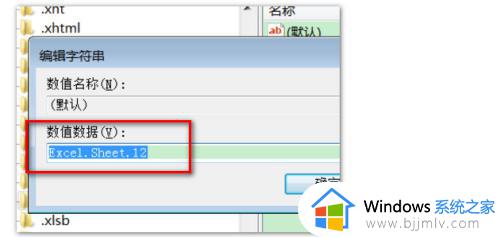
4、同理,再次依次打开:HKEY_CLASSES_ROOT.xlsx,双击右侧栏ab,然后将数值数据改为Excel.Sheet.12,确定。
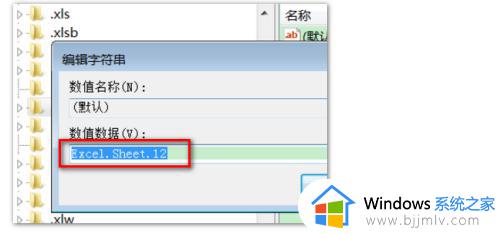
5、改完后点击Excel文件,Excel文件就可以打开了。
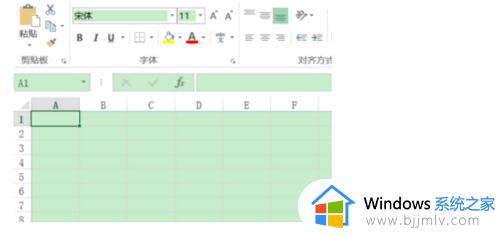
关于文件格式无效或文件扩展名无效excel的详细解决方法就给大家介绍到这里了,有遇到这样情况的小伙伴们赶紧学习上述方法步骤来进行解决吧。